第6章 Insights Tasks を使用したイメージモードの RHEL システムの更新
RHEL のイメージモードを使用してシステムを構築する間、システムを Red Hat Insights に接続できます。接続したら、Red Hat Insights タスクを使用し、イメージモードの RHEL ホストの更新を開始 し、Insights に接続されたシステムを RHEL の最新バージョンに更新します。Red Hat Enterprise Linux バージョン 9.4 以降には、RHEL のイメージモードが含まれています。
RHEL のイメージモードでは、update と upgrade の相互に置き換え可能な用語を使用します。
6.1. Initiate Update for image mode RHEL for RHEL host task の実行
Insights タスクを使用して、イメージモードの RHEL システムのアップグレードを開始できます。更新する イメージモードの RHEL システムが多数ある場合は、RHEL ホストタスクの Initiate Update for image mode を実行することができます。または、自動アップグレードオプションを使用してシステムを更新しないようにする場合は、タスクを実行できます。
このタスクを実行すると以下を行います。
- 新しいコンテナーイメージのコンテナーリポジトリーを確認します。
- イメージをダウンロードし、次回の起動時に使用するコンテンツを抽出します。
- 更新されたコンテンツが利用可能な場合は、ホストを再起動して新規イメージコンテンツをプルします。
- イメージが更新されたかどうかの結果を提供します。
RHEL 更新のイメージモードは、bootc update と呼ばれることもあります。
RHEL のイメージモードはテクノロジープレビュー機能としてのみご利用いただけます。テクノロジープレビュー機能は、Red Hat 製品サポートのサービスレベルアグリーメント (SLA) の対象外であり、機能的に完全ではない場合があります。Red Hat は、実稼働環境でこれらを使用することを推奨していません。テクノロジープレビュー機能は、最新の製品機能をいち早く提供して、開発段階で機能のテストを行いフィードバックを提供していただくことを目的としています。
Red Hat のテクノロジープレビュー機能のサポート範囲に関する詳細は、テクノロジープレビュー機能のサポート範囲 を参照してください。
前提条件
- Red Hat Hybrid Cloud Console にログインしている。
- Tasks 管理者 ロールを持つユーザーアクセスグループのメンバーである。
Insights に接続されたシステムがあり、次のいずれかの依存関係に対応している。
-
リモートホスト設定(RHC)、
rhc-worker-playbook、およびansible-core - Satellite 6.11+.Red Hat Insights 修復ガイド の Insights とのホスト通信の有効化 を 参照してください。
-
リモートホスト設定(RHC)、
-
bootcImage Builder を使用してイメージモードの RHEL システムをビルドし、それらのシステムを特定することができます。(Red Hat Enterprise Linux 9.4 以降で RHEL ブート可能なコンテナーイメージを使用する RHEL のイメージモードの詳細は、Using image mode for RHEL to build, deploy, manage オペレーティングシステム Red Hat Enterprise Linux 9 )を参照してください。
手順
- Automation Toolkit > Tasks に 移動し、必要に応じて Red Hat Hybrid Cloud Console にログインします。Available タブ(デフォルトビュー)には、実行できるタスクの一覧が表示されます。Activity タブをクリックして、アカウントで実行されるすべてのタスクの履歴を表示します。
RHEL ホストタスクの Initiate Update for image mode を見つけます。
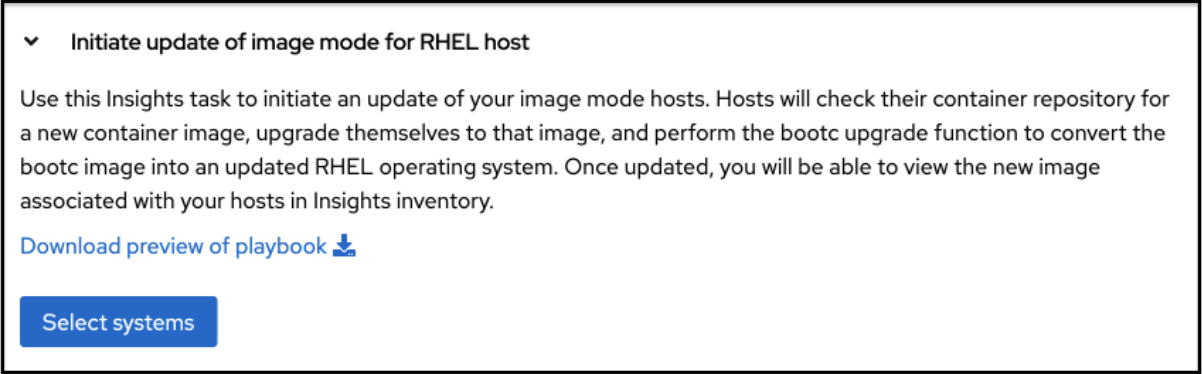
- Select systems をクリックします。
- タスクを実行するシステムを選択します。フィルターを使用して、Name、Operating System、Group、Tags、および Task Eligibility でシステムを検索およびフィルタリングできます(デフォルトのフィルターには、RHC 経由で登録されたシステムが表示されます)。
フィルターは、RHEL (または bootc)システムのイメージモードにはフィルタリングされません。9.4 以降を実行しているシステムをフィルタリングして、タスクを実行するシステムのより良いリストを作成できます。必要に応じて、システム名をクリックして、bootc 情報を含むシステムファクトがあるかどうかを確認します。
この例では、システムが 1 つ選択されます。
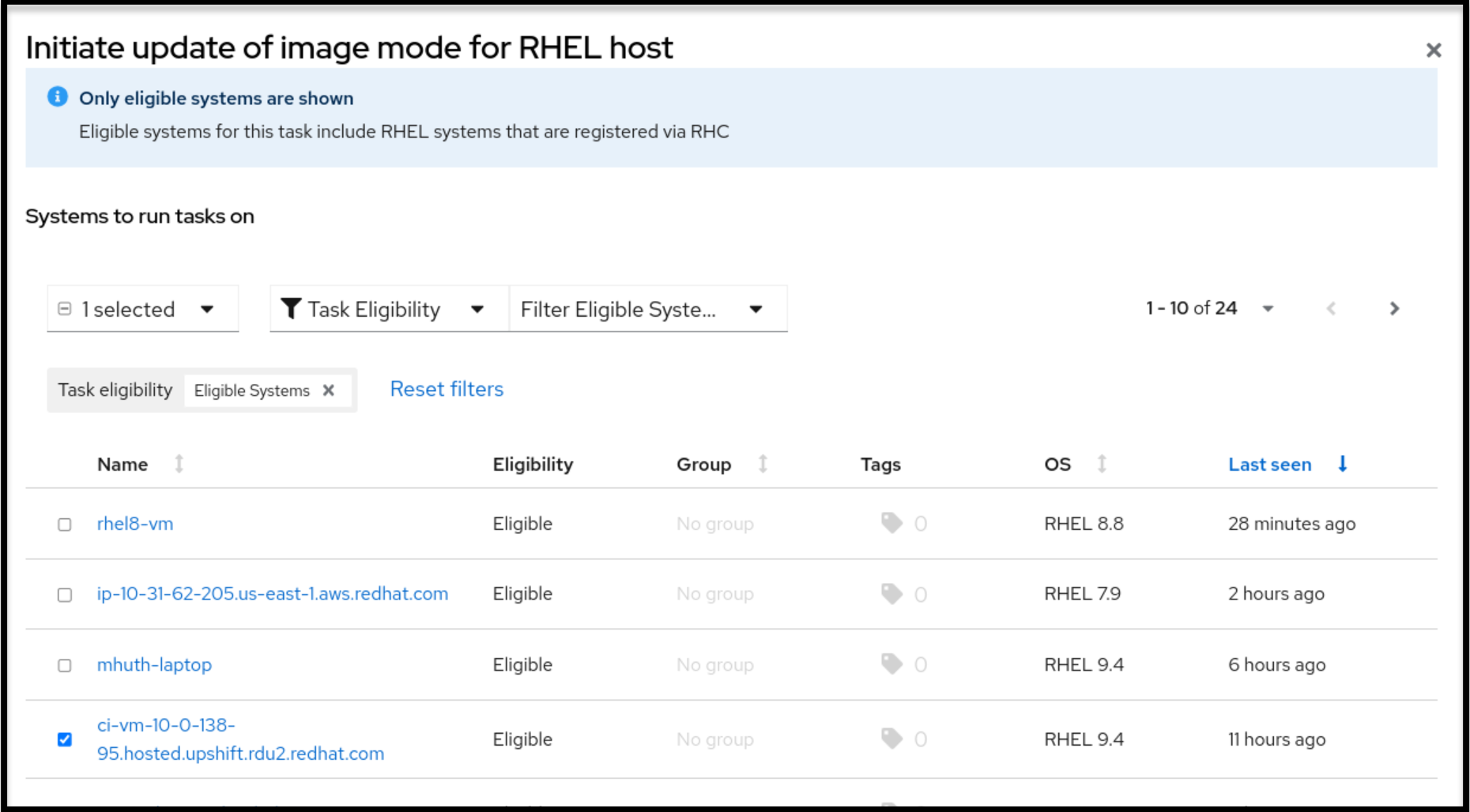
次の手順を実行すると、選択したシステムが再起動されます。さらに、システムを以前の状態にロールバックする必要がある場合は、第 5 章Managing RHEL boot images Red Hat Enterprise Linux 9 in Using image mode for RHEL to build, deploy, manage operating system.
Run Task をクリックします。ポップアップにより、タスクが実行中であることが通知されます。
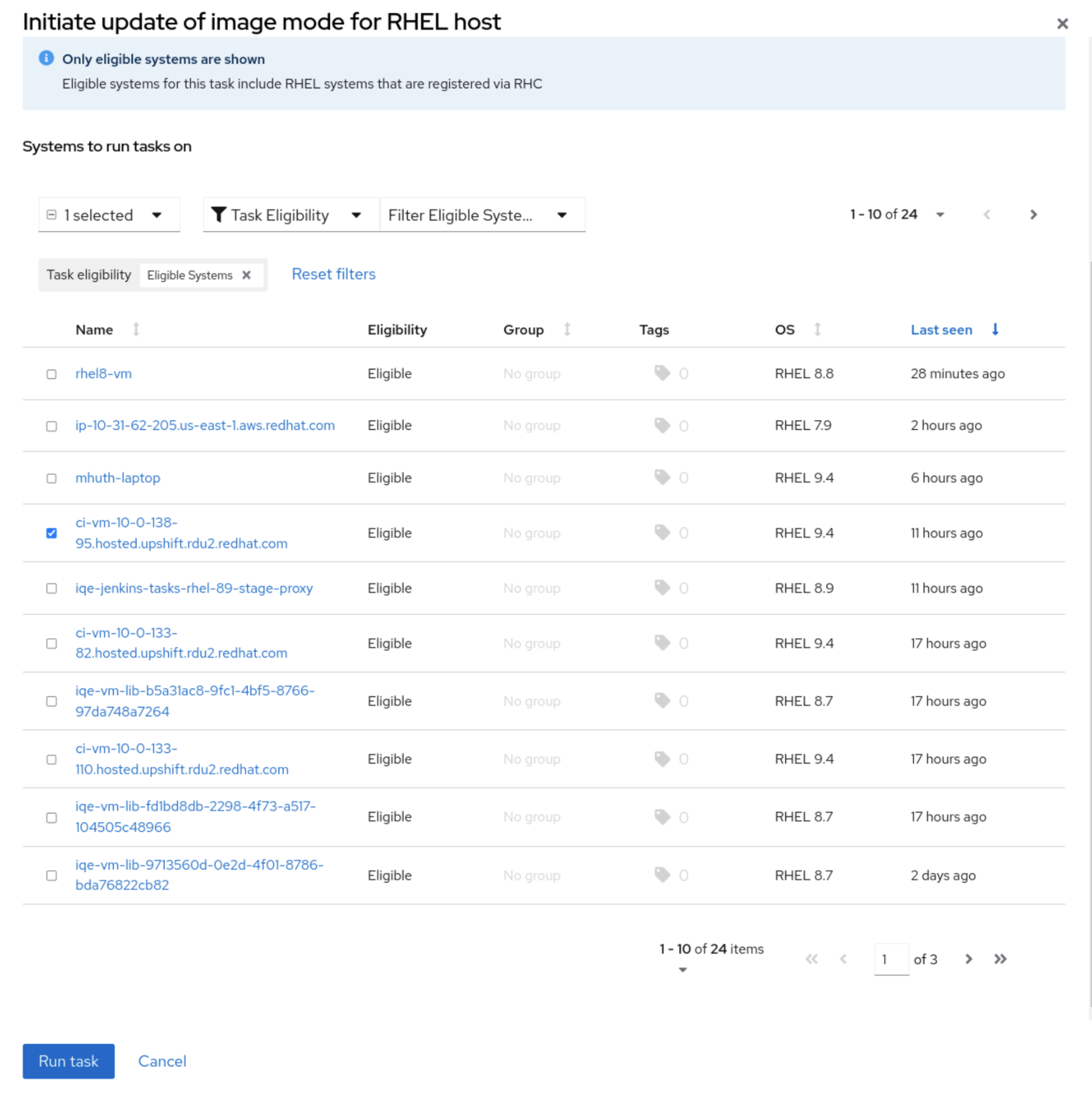
Activity ページの Status フィールドおよび Message フィールドで情報を確認します。この例では、メッセージは Bootc upgrade complete です。詳細について、確認してください。
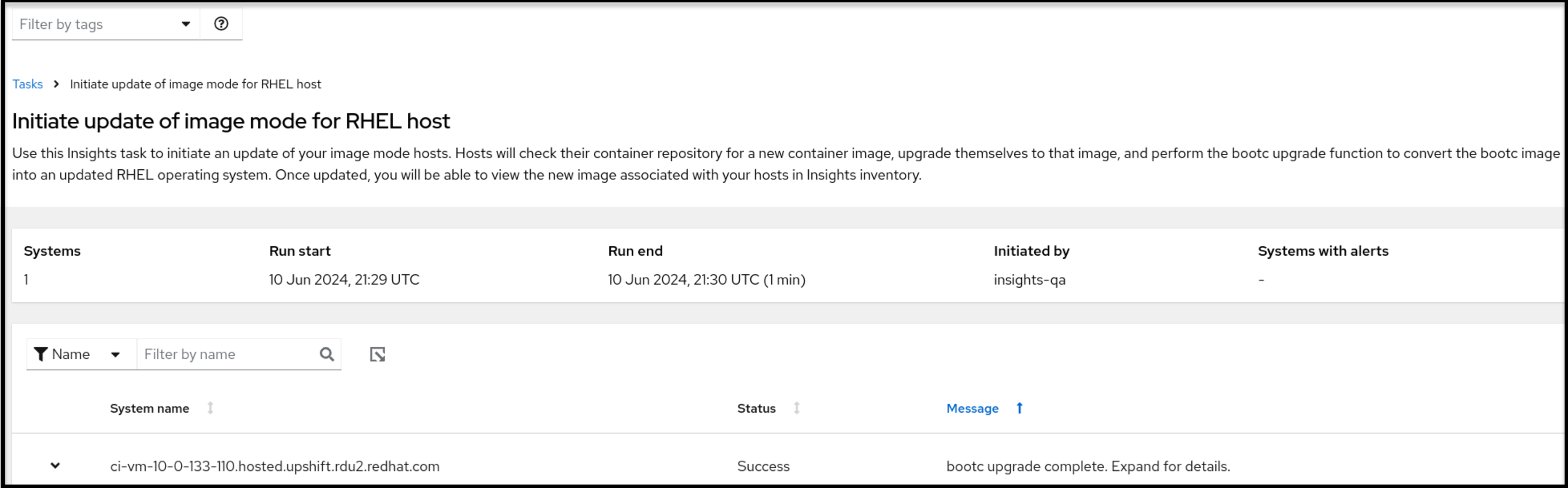
システム名の横にあるドロップダウン矢印をクリックして、タスクの詳細を取得します。イメージハッシュなど、タスクの結果についての詳細が表示されます。
 システムがすでに最新であるため、タスクを実行すると更新されない可能性があります。
システムがすでに最新であるため、タスクを実行すると更新されない可能性があります。

トラブルシューティング
タスクの問題を解決するには、他のタスクのドキュメントで一般的な問題への回答を見つけることができます。Red Hat Insights タスクは、サービス内のツール、言語、およびリソースの共通のフレームワークを使用します。このタスクを完了できない場合は、
タスクを再度実行してみてください。
- タスクに失敗した場合は、Task details ページに移動し、Run task を再度 クリックします。
- Red Hat Insights 変換に関する問題のトラブルシューティング を確認し、同様のエラーメッセージが含まれる問題を解決する方法に関する情報を確認してください。